الإعلانات
بالنسبة لكثير من الناس ، تبدو أرشفة الرسائل الإلكترونية القديمة ونسخها احتياطيًا معقدة ولا يمكن التغلب عليها ، ولكن لا يجب أن تكون معقدة للغاية ، خاصة إذا كنت من مستخدمي Outlook.
مايكروسوفت أوتلوك يخزن رسائل البريد الإلكتروني إلى ملف بيانات يسمى إما ملف PST أو OST دليل سريع لاستيراد وتصدير جهات اتصال البريد الإلكترونيهل سيكون فقدان جهات اتصال بريدك الإلكتروني كابوسًا؟ من الأفضل دعمهم! سنوضح لك كيفية استخدام Outlook و Gmail و Thunderbird. يجب أن تكون عملية النسخ الاحتياطي لجهات الاتصال مماثلة للعملاء الآخرين. اقرأ أكثر . PST لتقف على جدول التخزين الشخصي ، و OST لتقف على جدول التخزين دون اتصال. في كلتا الحالتين ، تحتوي هذه الملفات على جميع رسائل البريد الإلكتروني التي أرسلتها أو تلقيتها من الحسابات التي تم تحميلها في عميل Outlook الخاص بك.
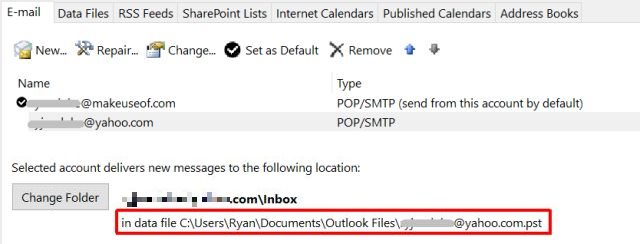
إن أرشفة الرسائل الإلكترونية ونسخها احتياطيًا هي ببساطة مسألة إعداد Outlook لأرشفة رسائل البريد الإلكتروني القديمة إلى ملف خاص ، ثم إعداد جدول لأرشفة تلك الملفات إلى مكان آمن لفترة طويلة تخزين. في هذه المقالة سترى مدى بساطة هذه العملية.
باستخدام Outlook حصريا
يمكنك بالتأكيد أن تستمر حياتك بأكملها فقط باستخدام عملاء البريد الإلكتروني عبر الإنترنت مثل Gmail و Yahoo ، ولا تستخدم أبدًا برنامج بريد إلكتروني على سطح المكتب على الإطلاق. ومع ذلك ، إذا كنت شخصًا مشغولًا للغاية وليس لديك الكثير من الوقت لتنظيف تلك الحسابات عبر الإنترنت ، فلن يستغرق وقتًا طويلاً حتى يحتوي صندوق الوارد الخاص بك على آلاف الرسائل الإلكترونية.
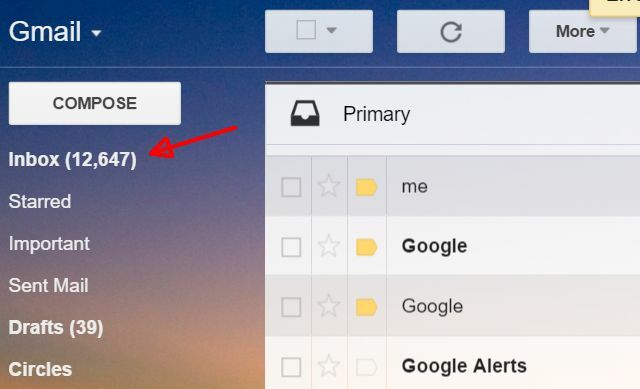
جمال عميل مثل Outlook هو أنه يمكنك إلغاء تحميل هذه الحسابات عبر الإنترنت عن طريق تحميل جميع رسائل البريد الإلكتروني إلى عميل Outlook الخاص بك. فيما يلي فوائد القيام بذلك:
- إذا لم تفتح عميل Outlook الخاص بك مطلقًا ، فستظل رسائل البريد الإلكتروني في حسابك عبر الإنترنت ، ولا يزال الوصول إليها متاحًا من جهازك المحمول.
- عند فتح رسائل البريد الإلكتروني باستخدام Outlook ، يتم تنزيل البريد الإلكتروني وتخزينه في ملف البيانات المحلي.
- بمجرد أن تكون رسائل البريد الإلكتروني في Outlook ، يمكنك استخدام ميزات Outlook الآلية لأرشفة رسائل البريد الإلكتروني المهمة.
يمكن أن يؤدي ذلك إلى تحرير حساباتك عبر الإنترنت مثل Google و Yahoo ، مما يمنعك من تجاوز حدود تخزين البيانات واحتمال الدفع مقابل سعة تخزين إضافية.
يمكنك إضافة هذه الحسابات إلى عميل Microsoft Outlook الخاص بك عن طريق النقر فوق ملف>إعدادت الحساب، ثم اضغط إعدادت الحساب الخيار الذي يسقط تحته.
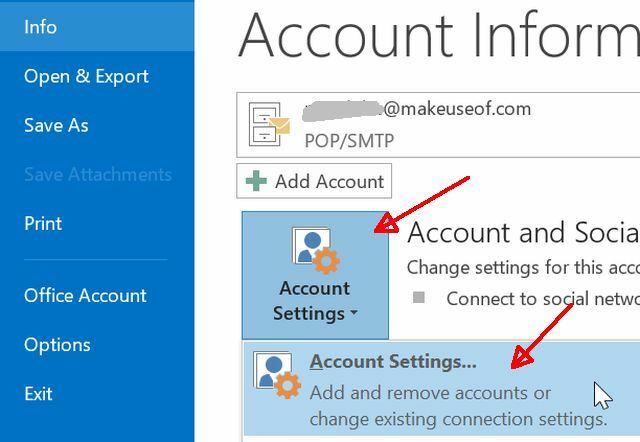
في علامة التبويب البريد الإلكتروني ، يمكنك إضافة أي عدد تريده من حسابات البريد الإلكتروني ، طالما أنك تعرف كل إعدادات POP3 أو IMAP IMAP مقابل POP3: ما هو وما هو الذي يجب استخدامه؟إذا سبق لك إعداد عميل أو تطبيق بريد إلكتروني ، فستجد بالتأكيد عبارات POP و IMAP. هل تتذكر أيهما اخترت ولماذا؟ إذا لم تكن... اقرأ أكثر للحساب (أو خادم Exchange). إعداد كل ذلك في Outlook خارج نطاق هذه المقالة ، لكن براد تناوله مؤخرًا كيف يمكنك إعداد عميل Outlook الخاص بك كيف تفجر من خلال رسائل البريد الإلكتروني الخاصة بك في Microsoft Outlookلا تدع رسائل البريد الإلكتروني الخاصة بك تحتكر يومك ، استخدم نصائح Outlook هذه لاستعادة السيطرة على علبة الوارد الخاصة بك. اقرأ أكثر لتكون أكثر فعالية مع رسائل البريد الإلكتروني.
إنشاء أرشيف البريد الإلكتروني الآلي
بافتراض أن لديك العديد من حسابات البريد الإلكتروني التي تغذي رسائل البريد الإلكتروني في عميل Outlook ، فإن خطوتك التالية هي التأكد من أرشفة الملفات القديمة.
في هذا المثال ، سأقوم بأرشفة جميع رسائل البريد الإلكتروني الخاصة بـ MakeUseOf التي مضى عليها أكثر من عام. للقيام بذلك ، يمكنك إنشاء ملف الأرشيف حيث تريد تخزين رسائل البريد الإلكتروني هذه ، من خلال الانتقال إلى ملف>إعدادت الحساب مثلما فعلت أعلاه ، ولكن هذه المرة انقر على ملفات البيانات التبويب.
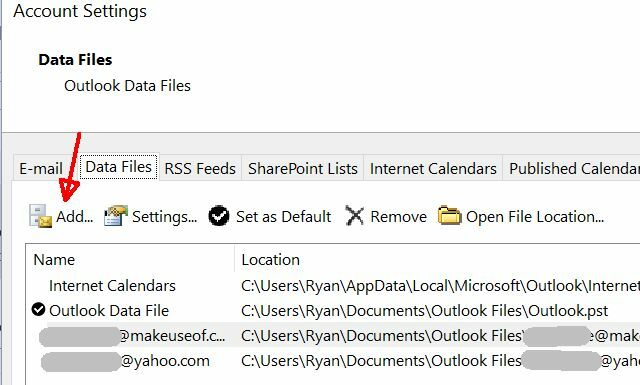
انقر فوق إضافة ... وقم بتسمية ملف البيانات الجديد حيث ستقوم بتخزين رسائل البريد الإلكتروني المؤرشفة القديمة.
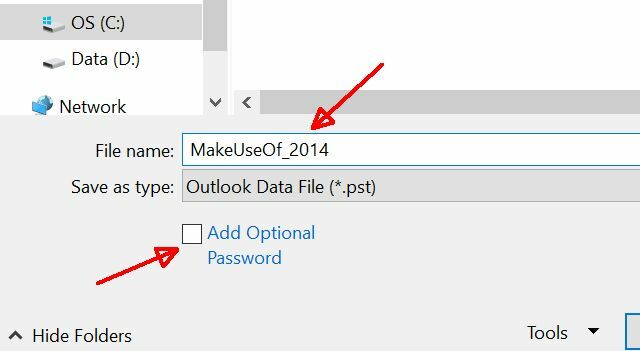
إذا كنت ترغب في تأمين رسائل البريد الإلكتروني القديمة هذه حتى لا يتمكن أحد من التطفل وفتح الملف ، فانتقل وانقر على مربع الاختيار لتضمين الحماية بكلمة المرور. هذه ممارسة جيدة ، خاصة إذا كانت رسائل البريد الإلكتروني هذه تحتوي على بيانات عمل أو معلومات شخصية عن أشخاص تعرفهم.
هناك طريقتان لإعداد الأرشفة التلقائية لرسائل البريد الإلكتروني القديمة. الطريقة الأولى هي الذهاب إلى ملف>أدوات التنظيف> أرشيف…
هنا يمكنك تحديد البريد الوارد الذي تريد أرشفة رسائل البريد الإلكتروني فيه ، وتحديد العمر الذي تريد أرشفته بعد ذلك ، ثم الاستعراض إلى ملف بيانات الأرشيف الذي أنشأته للتو في الخطوة أعلاه.
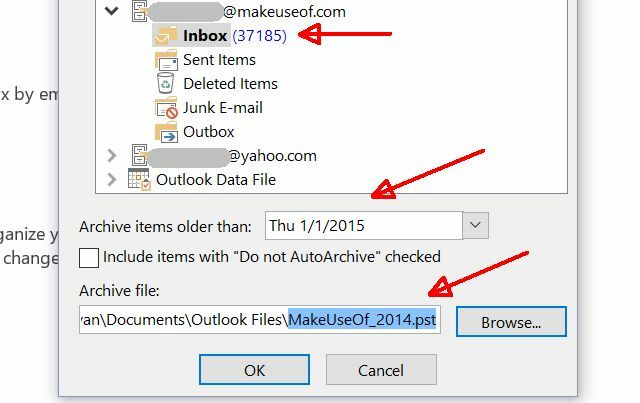
الطريقة الثانية هي فقط النقر بزر الماوس الأيمن على صندوق الوارد داخل عميل Outlook مباشرة ، انقر فوق الخصائص، وانتقل إلى الأرشفة التلقائية التبويب.
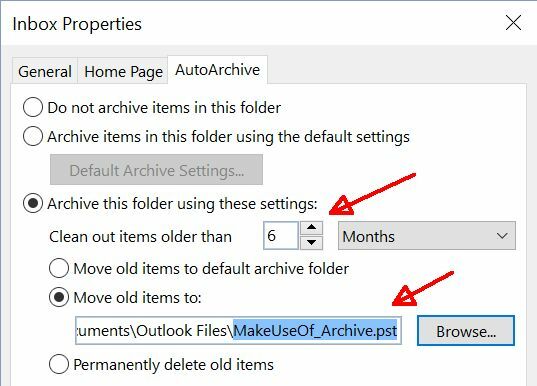
في هذه النوافذ ، يمكنك أيضًا تهيئة وقت أرشفة رسائل البريد الإلكتروني في Inbox عن طريق إعطائها حدًا في الأشهر. تحديد نقل العناصر القديمة إلى ... وتصفح إلى ملف البيانات الذي أنشأته في الخطوة أعلاه.
أرشفة حساب مستورد حديثًا
أول شيء سيفعله أي شخص بعد قراءة ما سبق هو تثبيت Outlook على الفور ، وإضافة كل ما يفضله حسابات للعميل ، واستيراد الآلاف والآلاف من رسائل البريد الإلكتروني التي تراكمت في تلك الحسابات عبر الإنترنت زمن.
عظيم! باستثناء... لن ينجح.
إليك الشيء: الأرشفة التلقائية مخصصة لجميع رسائل البريد الإلكتروني التي تتلقاها منذ لحظة إعداد الأرشفة التلقائية فصاعدًا. وذلك لأن Outlook يستخدم تاريخ "تعديل" البريد الإلكتروني. وخمن ما يحدث عندما تقوم باستيراد أكثر من 10000 رسالة بريد إلكتروني من حساباتك عبر الإنترنت. لقد خمنت ذلك ، كل بريد إلكتروني واحد يحصل على تاريخ "معدل" اليوم.
إذن ماذا تفعل حيال رسائل البريد الإلكتروني تلك؟ حسنًا ، يمكنك نقلها إلى ملف بيانات الأرشيف يدويًا.
ما عليك سوى الانتقال إلى البريد الوارد حيث يوجد لديك كل تلك الرسائل الإلكترونية القديمة التي تريد أرشفتها ، وقم بتمييزها جميعًا ، ثم انقر عليها واسحبها إلى الأرشيف الذي أنشأته لهم.
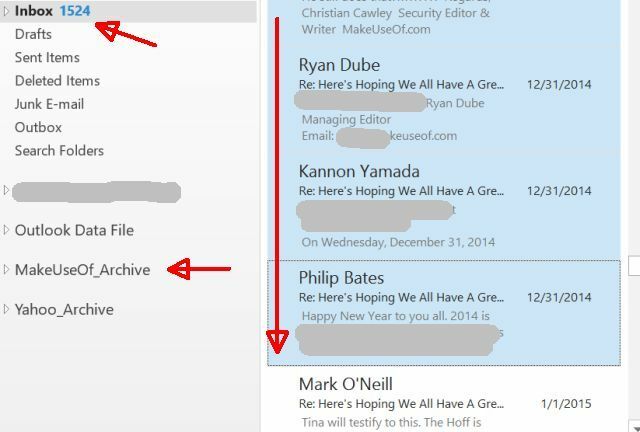
قد يستغرق الأمر وقتًا طويلاً جدًا ، اعتمادًا على عدد رسائل البريد الإلكتروني التي تحاول أرشفتها. ولكن سترى نافذة حالة مثل النافذة أدناه ، لذا اذهب واحصل على فنجان من القهوة وأمهلها بعض الوقت.

إدارة المحفوظات الخاصة بك
بمجرد الانتهاء من أرشفة رسائل البريد الإلكتروني هذه ، هناك العديد من الخيارات المتاحة لديك ، اعتمادًا على الطريقة التي تريد بها تنظيم أرشيفات بريدك الإلكتروني.
- الخيار 1: عند تسمية ملفات الأرشيف ، قم بإعطائها اسم العام الماضي. في نهاية كل عام ، أغلق الأرشيف (انظر أدناه) وأنشئ ملف أرشيف جديدًا.
- الخيار 2: قم بإنشاء ملف أرشيف واحد ، وقم بإعداد الأرشفة التلقائية لمواصلة أرشفة أي شيء أقدم من هذا الأرشيف لمدة 6 أشهر ، ثم نسيانه.
هناك إيجابيات وسلبيات لكل نهج. الخيار الثاني رائع عندما تقوم بأرشفة عدد قليل من رسائل البريد الإلكتروني حيث يمكنك ببساطة ضبطها ونسيانها. سيعود ليطاردك ، مع ذلك ، إذا نفدت مساحة التخزين لملف الأرشيف. مع الخيار الأول ، عليك أن تتذكر كل عام للنقر بزر الماوس الأيمن على ملف الأرشيف في عميل Outlook الخاص بك ، وإغلاق الأرشيف.
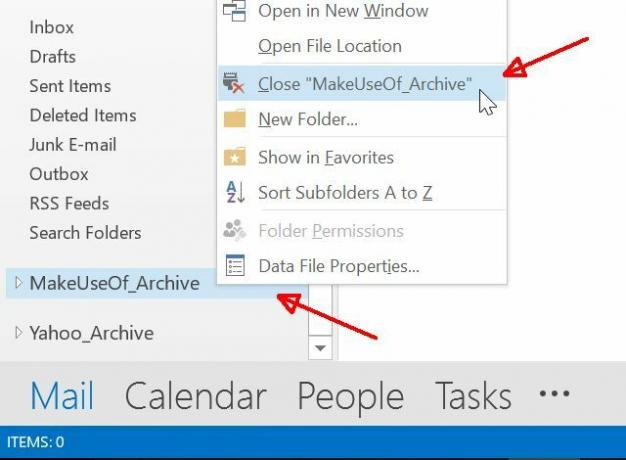
ثم يمكنك نقل ملف PST هذا إلى مكان آخر لحفظه. الموقع الافتراضي لملفات بيانات Outlook في / Documents / Outlook Files / مجلد.

يمكنك إما نقل ملف الأرشيف المغلق إلى / Documents / Outlook Files / أرشيف 2014 / - أو ، الأفضل من ذلك ، نسخ تلك الرسائل الإلكترونية المؤرشفة القديمة إلى بعض مواقع التخزين السحابية خارج الموقع مثل حساب Dropbox أو Google Drive. يعد هذا خيارًا أفضل لأنه في حالة نشوب حريق (أو إذا تعرض محرك الأقراص الصلبة لجهاز الكمبيوتر الخاص بك للتلف) ، لم تفقد تلك الرسائل الإلكترونية القديمة.
إذا احتجت إلى استدعاء ملفات البيانات المملوءة برسائل البريد الإلكتروني المؤرشفة ، فما عليك سوى نسخها مرة أخرى إلى / Documents / Outlook Files / الدليل ، انتقل إلى Outlook ، وفي نفس الوقت ملفات البيانات علامة التبويب حيث قمت بإنشاء ملفات البيانات ، يمكنك استخدام أضف .. زر للتصفح إلى ملف الأرشيف المخزن وإضافته مرة أخرى إلى عميل Outlook ، حيث يمكنك استعراض جميع رسائل البريد الإلكتروني القديمة مرة أخرى.
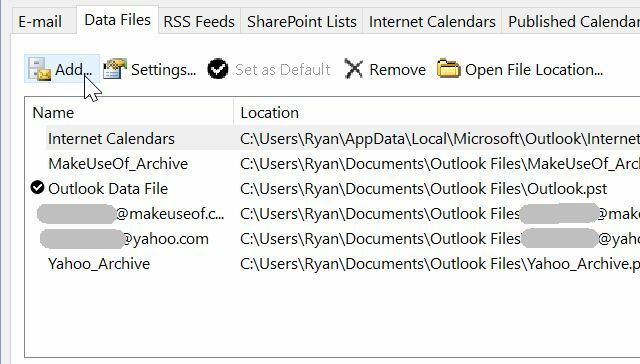
فقط بريد إلكتروني احتياطي هو بريد إلكتروني آمن
المفتاح هنا هو السيطرة على حساباتك عبر الإنترنت ، ويمكن لـ Outlook مساعدتك. المرحلة الأولى ربط عميل Outlook الخاص بك دمج حسابات بريدك الإلكتروني في صندوق بريد واحد: إليك كيفية ذلكهل تقوم بفحص عدة صناديق بريد يوميًا؟ وقف هدر الوقت! ادمج حسابات بريدك الإلكتروني في صندوق بريد واحد. نعرض لك كيفية Gmail و Outlook و Yahoo. اقرأ أكثر إلى تلك الحسابات عبر الإنترنت. تتمثل المرحلة التالية في نسخ جميع رسائل البريد الإلكتروني القديمة التي كنت تندفع بها بعيدًا إلى ملف أرشيف يدويًا تخزين هذا الملف في مكان آمن دليل النسخ الاحتياطي والاستعادة لـ Windowsتحدث الكوارث. ما لم تكن على استعداد لفقد بياناتك ، فأنت بحاجة إلى روتين نسخ احتياطي جيد لـ Windows. سنوضح لك كيفية إعداد النسخ الاحتياطية واستعادتها. اقرأ أكثر .
المرحلة الأخيرة والأخيرة هي تكوين الأرشفة التلقائية في عميل Outlook الخاص بك حافظ على نظافة صندوق الوارد الخاص بك ويعمل عميلك بشكل جيد ، من خلال أرشفة تلك الرسائل الإلكترونية القديمة تلقائيًا إلى ملف بيانات مختلف. يعمل التخلص من ملف بيانات أصغر على إبقاء بريدك الوارد سريعًا وفعالاً
هل سبق لك استخدام Outlook كعميل البريد الإلكتروني الرئيسي؟ الآن بعد أن عرفت مدى سهولة مساعدتك في الاحتفاظ بنسخة احتياطية من أهم رسائل البريد الإلكتروني المحفوظة ، هل تفكر في إعطائها رسالة؟ شاركنا أفكارك في قسم التعليقات أدناه!
ريان حاصل على درجة البكالوريوس في الهندسة الكهربائية. لقد عمل 13 عامًا في هندسة الأتمتة ، و 5 سنوات في مجال تكنولوجيا المعلومات ، وهو الآن مهندس تطبيقات. محرر إداري سابق لـ MakeUseOf ، وقد تحدث في المؤتمرات الوطنية حول تصور البيانات وقد ظهر في التلفزيون والإذاعة الوطنية.


